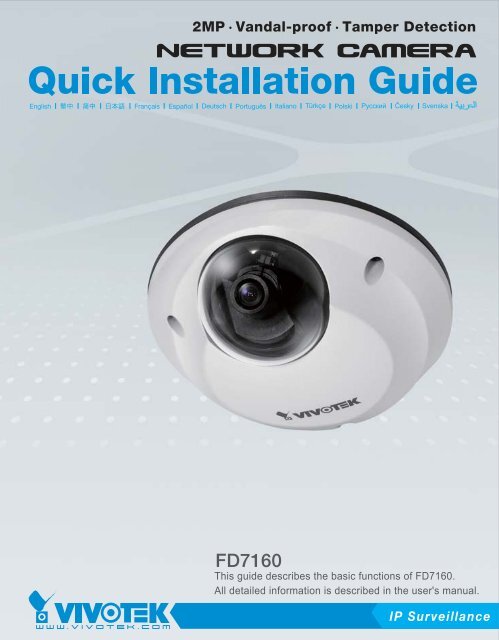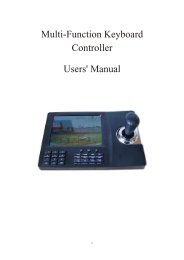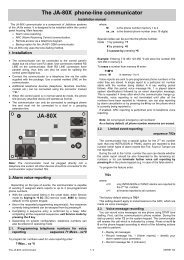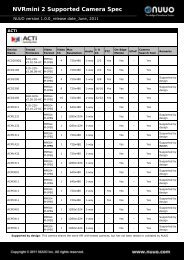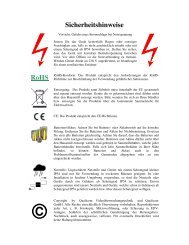Vivotek IP FD7160
Vivotek IP FD7160
Vivotek IP FD7160
Sie wollen auch ein ePaper? Erhöhen Sie die Reichweite Ihrer Titel.
YUMPU macht aus Druck-PDFs automatisch weboptimierte ePaper, die Google liebt.
Warnung vor der Installation<br />
Netzwerkkamera bei<br />
Rauchentwicklung oder<br />
ungewöhnlichem Geruch sofort<br />
abschalten.<br />
Wenden Sie sich in solchen Fällen an<br />
Ihren Fachhändler.<br />
Stellen Sie die Netzwerkkamera nicht<br />
in der Nähe von Wärmequellen (z. B.<br />
Fernsehgeräte, Heizgeräte, etc.) auf.<br />
Setzen Sie die Netzwerkkamera keiner<br />
direkten Sonneneinstrahlung aus.<br />
DE - 73<br />
Halten Sie die Netzwerkkamera<br />
von Wasser und sonstiger<br />
Feuchtigkeit fern. Falls die<br />
Netzwerkkamera nass oder feucht<br />
geworden sein sollte, schalten Sie<br />
sie sofort aus.<br />
Wenden Sie sich in solchen Fällen an<br />
Ihren Fachhändler.<br />
Hinweise zur Betriebstemperatur<br />
siehe Benutzeranleitung.<br />
Stellen Sie die Netzwerkkamera<br />
nicht in feuchter Umgebung auf.<br />
Deutsch
Netzwerkkamera nur auf feste<br />
Unterlagen abstellen.<br />
Zerlegen Sie die Netzwerkkamera<br />
nicht.<br />
Keine Fremdkörper, z. B. Nadeln,<br />
in die Netzwerkkamera einführen.<br />
DE - 74<br />
Netzwerkkamera bei Gewittern nicht<br />
anfassen.<br />
Netzwerkkamera nicht fallen lassen.
1<br />
Packungsinhalt kontrollieren<br />
<strong>FD7160</strong> mit einem RJ45 oder M12<br />
Kabel<br />
Software-CD<br />
Kurzinstallationsanleitung /<br />
Garantiekarte<br />
Schraubendreher<br />
RJ45<br />
DE - 75<br />
Flüssigkeitsdichte Anschlüsse für<br />
RJ45 oder M12 Kabel<br />
RJ45 M12<br />
Ausrichtungsaufkleber<br />
Erdung / Schrauben<br />
Silica-Gel / Klemmstück<br />
Deutsch
2<br />
Beschreibung der Teile<br />
Innere Ansicht<br />
Linse<br />
Temperaturalarm<br />
Der Alarm wird ausgelöst, wenn<br />
die Temperatur im Inneren der<br />
Netzwerkkamera 60°C erreicht.<br />
Außenansicht<br />
Wasserdichtigkeit: <strong>IP</strong>66<br />
Rückstellungsschalter<br />
DE - 76<br />
Notieren Sie sich die MAC-<br />
Adresse, bevor Sie die<br />
Kamera installieren.<br />
Network Camera<br />
Model No: <strong>FD7160</strong><br />
MAC:0002D107258A<br />
MicroSD/SDHC<br />
Kartensteckplatz<br />
Status LED<br />
RoHS<br />
This device complies with part 15 of the FCC rules. Operation is subject to<br />
the following two conditions:<br />
(1)This device may not cause harmful interference, and<br />
(2) this device must accept any interference received, including interference<br />
that may cause undesired operation.<br />
Pat. 6,930,709<br />
Made in Taiwan<br />
Schraubenlöcher
3<br />
Kabelverbindung<br />
RJ45 Kabelanschluss<br />
RJ45 Kabelmaß (Einheit: mm)<br />
Zusammenbau<br />
1 Nehmen Sie ein Ethernetkabel 2 Fügen Sie das Gehäuse in<br />
3<br />
und streifen Sie die Ummantelung<br />
ab.<br />
die Schraubenmutter ein.<br />
Empfohlene Kabeldicke: 24AWG<br />
(0,51mm)<br />
7 Bringen Sie die Abdichtung<br />
an der Vorderseite des Gehäuses<br />
an.<br />
8<br />
(E)<br />
(C)<br />
DE - 77<br />
Komponenten des wasserdichten<br />
Anschlusses<br />
Dichtungsmutter (A)<br />
Dichtung (B)<br />
Schraubenmutter (C)<br />
(D) (B)<br />
Gehäuse (D)<br />
Abdichtung (E)<br />
Fügen Sie die Dichtung in das<br />
Gehäuse ein.<br />
4 Fügen Sie das abgestreifte<br />
5 Klemmen Sie das<br />
6 Schieben Sie den RJ45 Steck-<br />
Ethernetkabel durch die<br />
Kabel an einen RJ45<br />
er in das Gehäuse und ziehen<br />
Dichtungsmutter und das<br />
Stecker.<br />
Sie dann die Dichtungsmutter<br />
Gehäuse ein.<br />
(A)<br />
fest an.<br />
Verbinden Sie das Ethernetkabel mit dem<br />
RJ45 Kabel und ziehen Sie die Anschlüsse<br />
fest an.<br />
Deutsch
M12 Kabelanschluss<br />
M12 Kabelmaß (Einheit: mm)<br />
Zusammenbau<br />
1 Nehmen Sie ein Ethernet-<br />
2 Fügen Sie die Dichtung in den 3<br />
kabel und streifen Sie die<br />
Ummantelung ab.<br />
Klemmring ein.<br />
4 Fügen Sie das abgestreifte<br />
Ethernetkabel durch die<br />
Dichtungsmutter und den Klemmring<br />
ein.<br />
5<br />
6 Ziehen Sie die Dichtungsmutter<br />
am Klemmring fest.<br />
7<br />
(B)<br />
Ø4.5mm~Ø6.5mm<br />
(A) (E)<br />
Ethernetkabel / Drahtfarbe<br />
M12 Kabel<br />
1 Orange/Weiß<br />
2 Orange<br />
3 Grün/Weiß<br />
4 Blau<br />
5 Blau/Weiß<br />
6 Braun/Weiß<br />
7 Braun<br />
8 grün<br />
DE - 78<br />
Komponenten des wasserdichten<br />
Anschlusses<br />
Dichtungsmutter (A)<br />
Dichtung (B)<br />
Klemmring (C)<br />
Abdichtung (D)<br />
Plastikmutter (E)<br />
Fügen Sie die Abdichtung in<br />
den Klemmring ein.<br />
(C) (D)<br />
Folgen Sie der Pinbelegung in der unten<br />
stehenden Tabelle, um das abgestreifte<br />
Ethernetkabel an die Plastikmutter zu löten.<br />
Folgen Sie der Pinbelegung in der unten<br />
stehenden Tabelle, um das Ethernetkabel<br />
mit dem M12 Kabel zu verbinden und die<br />
Anschlüsse fest anzuziehen.<br />
Ethernetkabel M12 Kabel
4<br />
Hardwareinstallation<br />
Benutzen Sie zuerst den beiliegenden Schraubendreher, um das Kuppelgehäuse von der Kamera<br />
zu entfernen. Legen Sie Ihre MicroSD/SDHC Karte ein, falls nötig.<br />
Manipulationssichere Schraube<br />
Kamerasockel<br />
Befolgen Sie dann die folgenden Schritte, um die Kamera zu befestigen – entweder an der Decke<br />
oder an einer Wand.<br />
1. Bringen Sie den beiliegenden Ausrichtungsaufkleber an der Decke/Wand an.<br />
2. Bohren Sie gemäß den 3 Schraubenkreisen auf dem Aufkleber 3 Führungslöcher in die Decke/<br />
Wand. Hämmern Sie dann die Plastikdübel in die Löcher.<br />
3. Diese Netzwerkkamera kann entweder mit dem Kabel durch die Kamerabasis oder durch die<br />
Seite des Kuppelgehäuses geführt montiert werden. Wenn Sie das Kabel durch die Decke/<br />
Wand führen möchten, schneiden oder bohren Sie bitte auch ein Loch (A) für das Kabel. Wenn<br />
das Kabel durch die Seite des Kuppelgehäuses geführt werden soll, benutzen Sie bitte die<br />
Gummistopper. (B)<br />
4. Fügen Sie durch die 3 Öffnungen der Kamerabasis die entsprechenden Schrauben ein und befestigen<br />
Sie die Kamerabasis mit einem Schraubendreher.<br />
Deckenbefestigung<br />
1 2<br />
B<br />
A<br />
3<br />
A<br />
DE - 79<br />
4<br />
Haubenabdeckung<br />
Gummistopper<br />
Deutsch
Wandbefestigung<br />
Bitte ziehen Sie alle Schrauben fest<br />
an, um Feuchtigkeit zu vermeiden.<br />
Anbringen des Erdungsdrahtes<br />
B<br />
Wie in der folgenden Abbildung gezeigt, befestigen Sie eine Seite des beiliegenden Erdungsdrahtes<br />
bitte an der Schraubenöffnung und führen Sie die andere Seite des Erdungsdrahtes danach in den<br />
Boden.<br />
4<br />
DE - 80<br />
A<br />
2<br />
3<br />
1
5<br />
Netzwerkverwendung<br />
Power over Ethernet (PoE)<br />
Bei der Verwendung eines Switch mit PoE<br />
Die Kamera ist PoE-kompatibel und ermöglicht die Stromübertragung über ein einzelnes Ethernetkabel.<br />
Siehe folgende Abbildung zum Anschluss der Kamera eines Switch mit PoE mithilfe<br />
eines Ethernetkabels.<br />
PoE Switch<br />
POWER COLLISION 1 2 3 4 5<br />
LINK<br />
RECEIVE<br />
Bei Verwendung eines Switch ohne PoE<br />
PARTITION<br />
Verwenden Sie eine PoE-Power-Injector (optional), um diesen zwischen die Kamera und einem<br />
Switch ohne PoE zwischen zu schalten.<br />
PoE-Power-Injector<br />
(optional)<br />
POWER COLLISION 1 2 3 4 5<br />
LINK<br />
RECEIVE<br />
PARTITION<br />
DE - 81<br />
Switch ohne PoE<br />
Deutsch
6<br />
<strong>IP</strong>-Adresse zuweisen<br />
1. Führen Sie den “Installationsassistenten 2” im Verzeichnis Software Utility auf der Software-CD<br />
aus.<br />
2. Das Programm analysiert Ihre Netzwerkumgebung. Nach der Analyse Ihres Netzwerkes klicken<br />
Sie bitt auf die Schaltfläche “Weiter”, um das Programm fortzusetzen.<br />
Installation<br />
Wizard 2<br />
3. Das Programm sucht nach VIVOTEK Videoempfängern, Videoservern oder Netzwerkkameras in<br />
demselben LAN.<br />
4. Nach der Suche erscheint das Haupt-Installationsfenster. Klicken Sie auf die MAC-Adresse, die<br />
mit der Adresse am Boden des Gerätes übereinstimmt, um den Internet Explorer mit der Netzwerkkamera<br />
zu verbinden.<br />
Network Camera<br />
Model No: <strong>FD7160</strong><br />
MAC:0002D107258A<br />
RoHS<br />
This device complies with part 15 of the FCC rules. Operation is subject to<br />
the following two conditions:<br />
(1)This device may not cause harmful interference, and<br />
(2) this device must accept any interference received, including interference<br />
that may cause undesired operation.<br />
Pat. 6,930,709<br />
Made in Taiwan<br />
DE - 82<br />
00-02-D1-07-25-8A 192.168.5.151 <strong>FD7160</strong><br />
0002D107258A
7<br />
Betriebsfertig<br />
1. Zugriff auf die Netzwerkkamera aus dem Internet.<br />
2. Erhalten Sie Live – Videoaufnahmen mittels Internet Browsern oder durch Aufnahmeprogramme.<br />
8<br />
Beachten Sie für das weitere Setup die Benutzeranleitung auf der oftware-CD.<br />
Objektiv einstellen<br />
Zum Einstellen des Betrachtungswinkels<br />
Stellen Sie die Linse auf einen gewünschten Sichtwinkel wie auf dem unten stehenden Diagramm<br />
ein.<br />
10° 10° 90°<br />
NICHT die Linse überdrehen. Dies<br />
wird das Modul der Kameralinse<br />
beschädigen.<br />
DE - 83<br />
Deutsch
Feineinstellung des Kamerafokus<br />
Der Fokus dieser Netzwerkkamera ist ab Werk auf 1,0m bis unendlich eingestellt. Falls Sie Objekte<br />
näher als 1,0m fokussieren möchten oder die Linse den Fokus verloren hat, stellen Sie sie bitte in<br />
der folgenden Weise ein.<br />
1. Lösen Sie die Sperrschraube der Linse.<br />
2. Drehen Sie die Linse manuell, um den Fokus so<br />
lange einzustellen, bis das Livebild scharf ist.<br />
3. Ziehen Sie die Sperrschraube der Linse wieder<br />
an.<br />
9<br />
Abschluss<br />
Reißen Sie die Aluminiumfolie des<br />
Vakuumbeutels ab und nehmen das Silica-<br />
Gel heraus. Tragen Sie das enthaltene Silica-<br />
Gel an der Innenseite der Netzwerkkamera<br />
auf. (Ersetzen Sie bitte das Silica-Gel,<br />
wenn Sie die hintere Abdeckung nach der<br />
Installation öffnen.)<br />
Bringen Sie das beiliegende Klemmstück<br />
an das RJ45 oder M12 Kabel an, um<br />
die elektromagnetische Störstrahlung zu<br />
verringern.<br />
Befestigen Sie die Kuppelabdeckung an<br />
der Kamera. Ziehen Sie die Schrauben<br />
der Kuppel mit dem beiliegenden<br />
Schraubendreher an. Stellen Sie<br />
abschließend sicher, dass alle Kamerateile<br />
sicher angebracht wurden.<br />
Bitte ziehen Sie alle Schrauben fest<br />
an, um Feuchtigkeit zu vermeiden.<br />
DE - 84<br />
Ziehen Sie die Sperrschraube der Linse wieder an.